如何给win10系统的电脑设置开机启动项
我们在电脑上下载软件时,很多软件都会默认开启自启动项,自启动多的话,就会占用电脑大量内存,进而导致电脑的运行速度变慢,我们可以选择给不常用的软件禁止开机自启。今天就跟大家介绍一下如何给win10系统的电脑设置开机启动项的具体操作步骤。
1. 首先打开电脑,在任务栏上右键,在弹出的菜单中,选择任务管理器选项
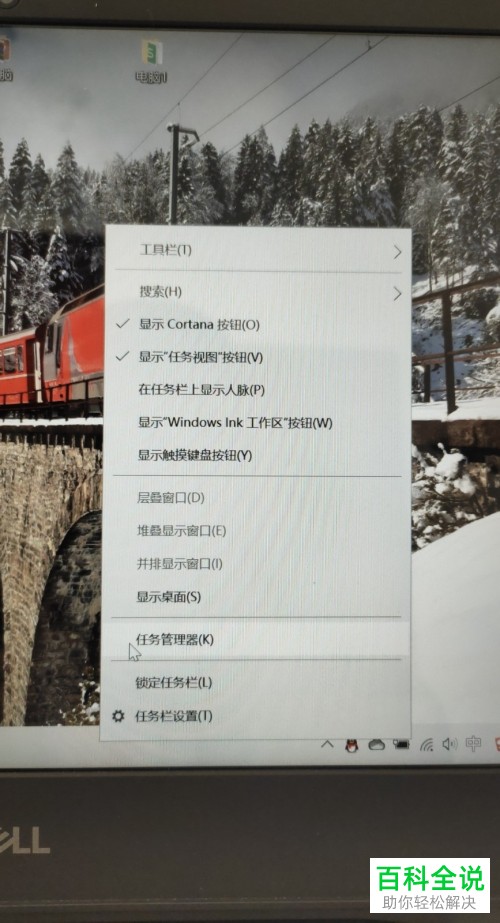
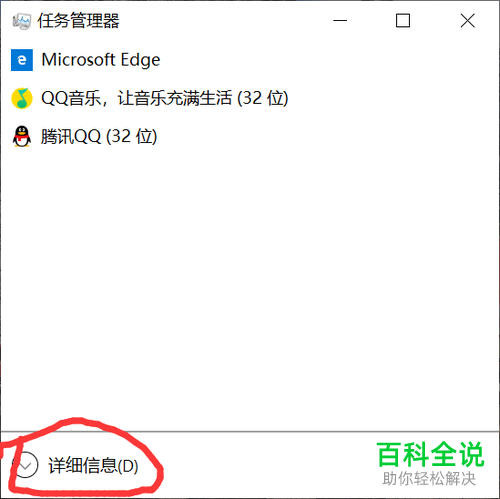
2. 在打开的任务管理器页面,点击左下角的详细信息,显示出所有选项。
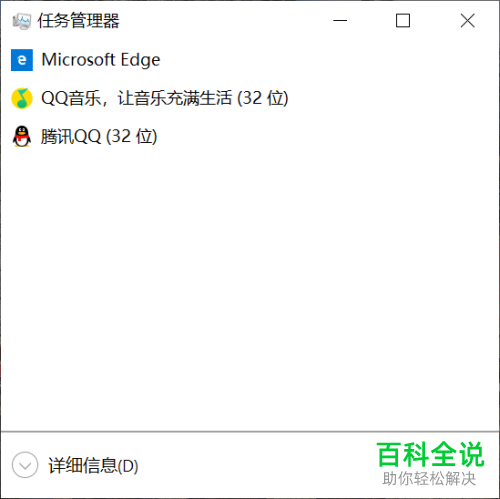
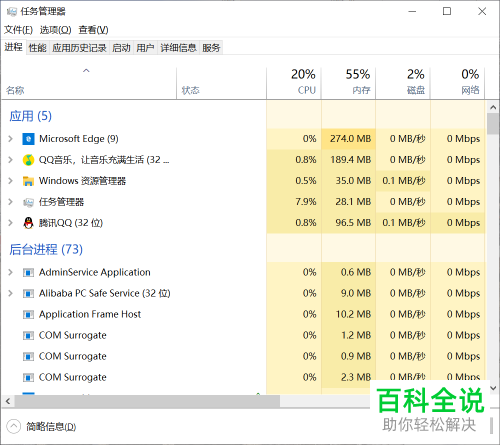
3. 如图,在窗口上方切换到启动选项,这样我们设置了自启动的软件就全部显示出来了,选择不要启动的软件,右键状态下的已启用,选择禁止即可。
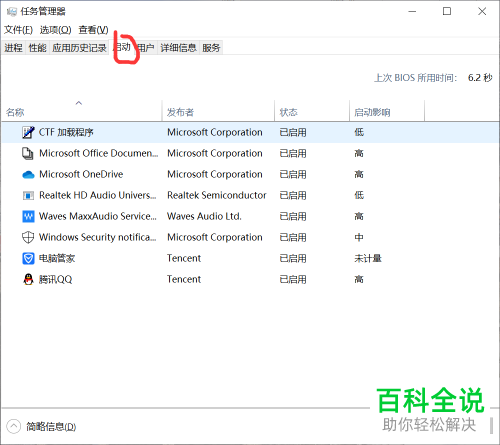
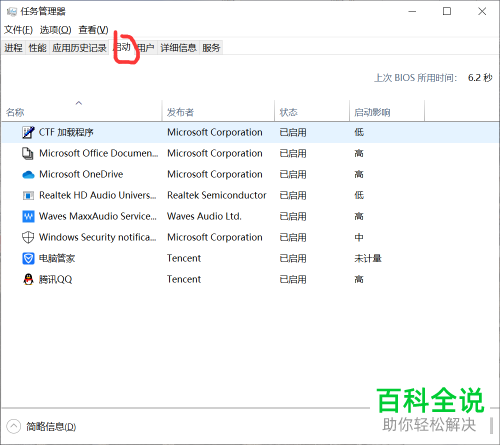
4. 另外,也可以选择使用电脑管家进行设置,打开软件
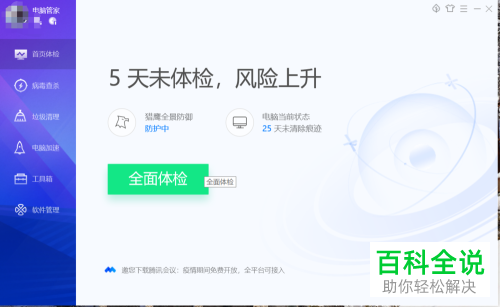
5. 进入主页面后,点击左侧的电脑加速选项,然后在右侧页面,点击下方的启动项。
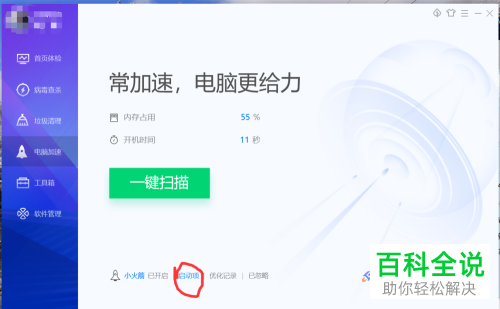
6. 如图,将不需要软件禁止即可。
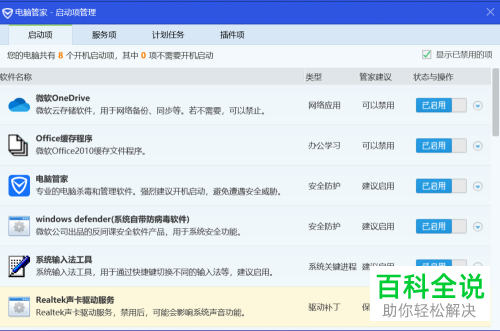
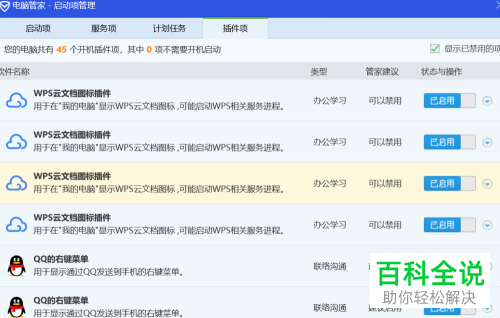
以上就是如何给win10系统的电脑设置开机启动项的具体操作步骤。
赞 (0)

